Índice da página
Sobre o autor
Tópicos quentes
Atualizado em 26/08/2025
| Soluções viáveis | Solução de problemas passo a passo |
|---|---|
| Usar MBR2GPT.EXE | Passo 1. Clique no botão Iniciar do Windows; Passo 2. Digite Prompt de Comando na caixa de pesquisa; Passo 3. Clique com o botão direito... Etapas completas |
| Usar EaseUS Partition Master | Passo 1. Baixe e inicie o EaseUS Partition Master em seu computador Windows; Passo 2. Clique com o botão direito no MBR... Etapas completas |
Se você usa o sistema operacional Windows, já deve ter se deparado com uma situação em que o erro de conversão do MBR2GPT falhou e afetou sua funcionalidade. Então, como podemos corrigir a falha na validação do layout de disco do MBR2GPT? Que tal conferir os problemas que você provavelmente enfrentará em relação à falha na validação do MBR2GPT e os problemas que ela pode causar? Leia o artigo abaixo, ele o orientará para corrigi-lo corretamente.
O que é MBR2GPT.EXE?
O que é MBR2GPT? Este serviço consiste na conversão do disco do Master Boot Record (MBR) para o estilo de partição GUID Partition Table (GPT). Este processo é realizado sem a necessidade de modificar ou excluir dados do disco. Os comandos MBR2GPT são conhecidos por proporcionar a você acesso a uma das experiências únicas em termos de alto grau de conhecimento por excelência.

O serviço foi projetado para fornecer acesso a uma opção de execução a partir do prompt de comando do Ambiente de Pré-instalação do Windows (Windows PE). Isso pode ser bastante útil para permitir a criação de mais de quatro partições primárias em um disco rígido e, além disso, permite acessar todo o conteúdo do armazenamento do sistema.
Artigo relacionado: Atualização do Windows 11 | Converta MBR em GPT sem excluir partições
Como usar MBR2GPT.EXE? Veja as etapas corretas
Existem várias técnicas disponíveis para acessar uma das melhores experiências de uso do MBR2GPT.exe. O MBR2GPT pode ser usado no Windows 10 versão 1703 e posteriores.
Você pode começar a usar o MBR2GPT.exe pelo prompt de comando. O comando para isso é mbr2gpt /validate /disk:1 /allowFullOS. Esta tarefa pode ajudar a determinar se o disco é elegível para conversão ou não. Se alguma das verificações falhar, você verá uma mensagem de erro.
Use as etapas a seguir para converter MBR em GPT no Windows
Passo 1. Clique no botão Iniciar do Windows.
Passo 2. Digite Prompt de Comando na caixa de pesquisa.
Passo 3. Clique com o botão direito do mouse em Prompt de Comando e clique em Executar como administrador.
Passo 4. Digite MBR2GPT.EXE /validate /disk:1 /allowFullOS e pressione Enter para validar a unidade de disco.

Você pode receber a mensagem "Validação concluída com sucesso" ou a mensagem "Falha na validação do layout do disco para o disco 1".
Se a validação for bem-sucedida, o próximo passo é convertê-lo para GPT.
Passo 5. Digite o próximo comando: MBR2GPT.EXE /convert /disk:1 /allowfullos.
Agora, a conversão dos seus arquivos será iniciada. Se a conversão para mbr2gpt falhou, você precisa descobrir os possíveis motivos.
Por que o MBR2GPT falha?
Na maioria dos sistemas Windows, você descobrirá que o MBR2GPT funciona bem. No entanto, há vários casos em que você descobre que a conversão do MBR2GPT falhou e não será concluída em sistemas específicos. Pode haver vários motivos que podem causar o erro de conversão MBR2GPT e vamos descobrir como corrigi-lo.
Alguns dos códigos de retorno que você provavelmente encontrará podem incluir
| Comparação | Provedor de serviços de recuperação de dados |
|---|---|
| 0 | Conversão concluída com sucesso. |
| 1 | O usuário cancelou a conversão. |
| 2 | A conversão falhou devido a um erro interno. |
| 3 | A conversão falhou devido a um erro de inicialização. |
| 4 | A conversão falhou devido a parâmetros de linha de comando inválidos. |
| 5 | A conversão falhou devido a um erro na leitura da geometria e do layout do disco selecionado. |
| 6 | A conversão falhou porque um ou mais volumes no disco estão criptografados. |
| 7 | A conversão falhou porque a geometria e o layout do disco selecionado não atendem aos requisitos. |
| 8 | A conversão falhou devido a um erro ao criar a partição do sistema EFI. |
| 9 | A conversão falhou devido a um erro ao instalar os arquivos de inicialização. |
| 10 | A conversão falhou devido a um erro ao aplicar o layout GPT. |
| 100 | A conversão para o layout GPT foi bem-sucedida, mas algumas entradas de dados de configuração de inicialização não puderam ser restauradas. |
Aqui estão algumas correções que você precisa verificar.
Falha na conversão de layout
Isso pode resultar do uso do serviço na versão não suportada do Windows. Você receberá uma mensagem de erro LayoutConversion: Falha na conversão de layout. Erro: 0x00000032[gle=0x00000032]; Não é possível realizar a conversão de layout. Erro: 0x00000032[gle=0x00000032].
"MBR2GPT não consegue encontrar o SO" ao converter o disco de dados
O serviço foi projetado para funcionar e ser usado para converter qualquer disco de SISTEMA (disco do SO) formatado em MBR para GPT. Ele não funcionará em nenhum disco de dados. O serviço funciona apenas com discos onde o sistema operacional não foi instalado.
Ocorreu um erro MBR2GPT? Use outro conversor de MBR para GPT
Suponha que você ache que o serviço está com problemas ou que o MBR2GPT.exe não funciona em nenhum dos seus sistemas. Nesse caso, existem diversas opções nas quais você descobrirá que o uso do conversor de terceiros lhe dará acesso a uma das experiências únicas para obter resultados mais positivos. Recomendamos o uso do EaseUS Partition Master como uma das opções individuais e excelentes que você considerará altamente única em quase todos os aspectos possíveis.
A ferramenta deve ser uma excelente escolha para quase todas as suas necessidades e expectativas em relação à conversão de disco de sistema MBR para GPT para a atualização do Windows 11. Deve ser a sua melhor escolha para uma série de soluções práticas para a falha na conversão de MBR para GPT 0x00000.
Passo 1. Baixe e inicie o EaseUS Partition Master no seu computador com Windows.
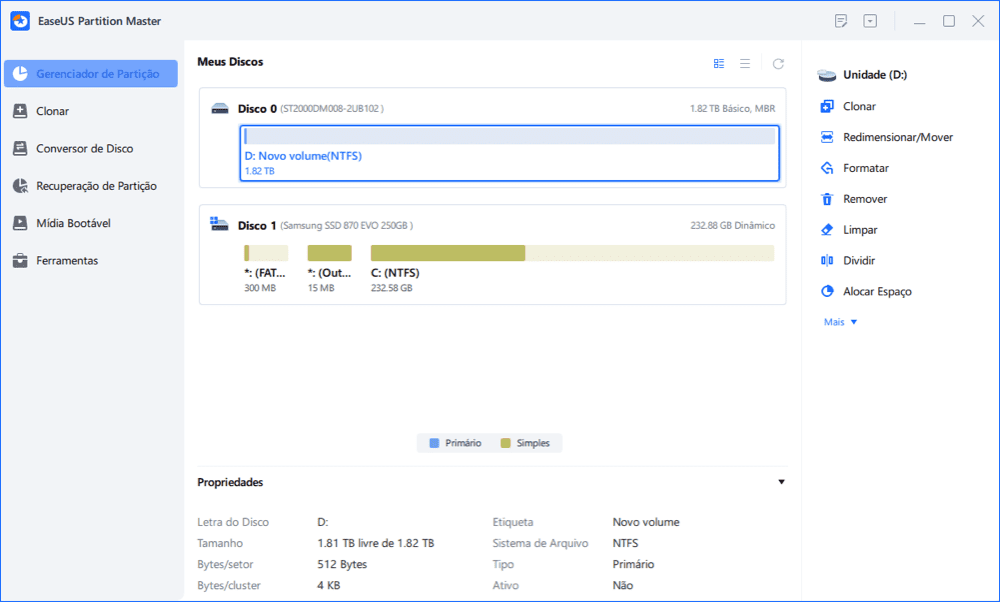
Passo 2. Vá para Conversor de Disco, selecione "Converter MBR para GPT" e clique em "Avançar" para continuar.
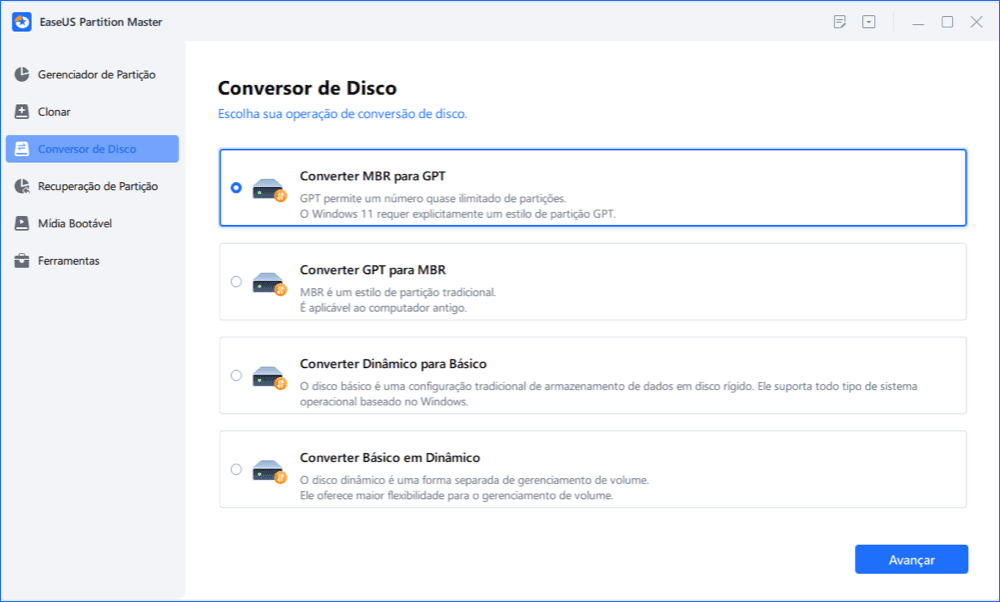
Passo 3. Selecione o disco MBR de destino que você tende a converter em GPT e clique em "Converter" para iniciar a conversão.
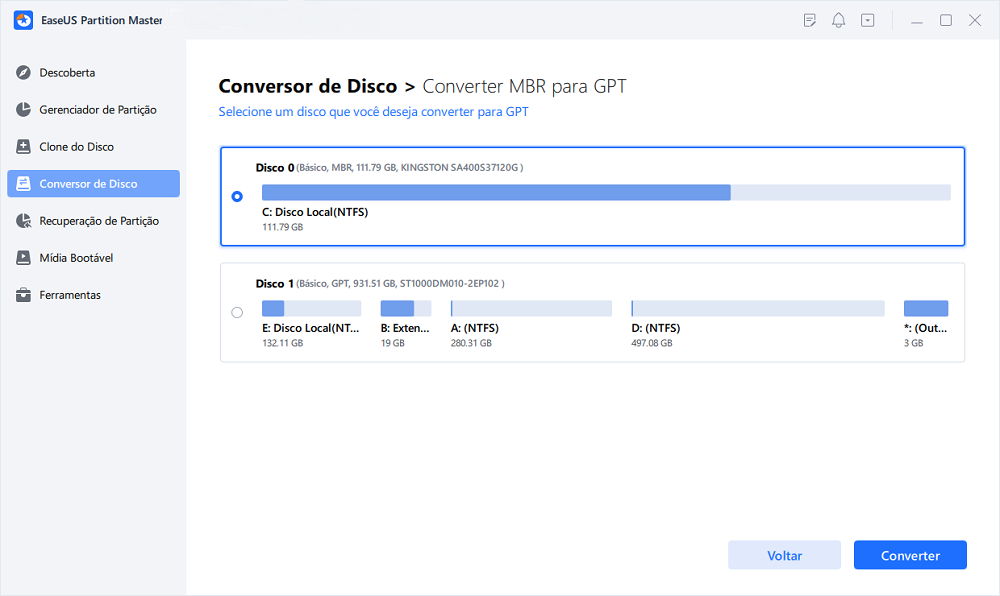
Alguns dos recursos que você consideraria únicos em quase todos os aspectos incluem
- Uma maneira fácil de migrar o Windows 11 para um novo SSD com apenas um clique.
- Também pode ser sua ótima opção para ajudá-lo a gerenciar partições no Windows 11.
- Ele também é um excelente meio para ajudá-lo a clonar e atualizar discos sem perda de dados.
- Também deve ser um dos melhores softwares de limpeza de disco para liberar espaço em disco de uma maneira muito flexível.
O recurso oferecido pela ferramenta para converter o estilo do disco de MBR para GPT ou de GPT para MBR sem perda de dados é algo que você consideraria altamente exclusivo em mais de um aspecto. As opções de conversão de partição primária e lógica do serviço podem ser um método excelente. Você certamente a consideraria uma das ferramentas mais incríveis de todos os tempos.
Os pensamentos finais
Se você deseja executar o MBR2GPT.exe, precisa estar executando o Windows 10 versão 1703. No entanto, há momentos em que seu sistema pode não responder à ferramenta MBR2GPT.exe. Isso significa que você precisa usar opções como ferramentas de terceiros para conversão de MBR2GPT.
O EaseUS Partition Master deve ser sua principal escolha para esse propósito. Ele oferece acesso a uma série de opções e recursos avançados para obter a melhor experiência possível em quase todos os aspectos.
Como podemos te ajudar
Sobre o autor
Atualizado por Jacinta
"Obrigada por ler meus artigos. Espero que meus artigos possam ajudá-lo a resolver seus problemas de forma fácil e eficaz."
Escrito por Leonardo
"Obrigado por ler meus artigos, queridos leitores. Sempre me dá uma grande sensação de realização quando meus escritos realmente ajudam. Espero que gostem de sua estadia no EaseUS e tenham um bom dia."
Revisão de produto
-
I love that the changes you make with EaseUS Partition Master Free aren't immediately applied to the disks. It makes it way easier to play out what will happen after you've made all the changes. I also think the overall look and feel of EaseUS Partition Master Free makes whatever you're doing with your computer's partitions easy.
Leia mais -
Partition Master Free can Resize, Move, Merge, Migrate, and Copy disks or partitions; convert to local, change label, defragment, check and explore partition; and much more. A premium upgrade adds free tech support and the ability to resize dynamic volumes.
Leia mais -
It won't hot image your drives or align them, but since it's coupled with a partition manager, it allows you do perform many tasks at once, instead of just cloning drives. You can move partitions around, resize them, defragment, and more, along with the other tools you'd expect from a cloning tool.
Leia mais
Artigos relacionados
-
Top 10 Gravadores de ISO Gratuitos para Windows [Nova Lista de Verificação]
![author icon]() Leonardo 2025/10/19
Leonardo 2025/10/19 -
Consertar o PC com Windows que não inicializa após ativar a inicialização segura
![author icon]() Leonardo 2025/10/12
Leonardo 2025/10/12 -
Como Formatar Um Pen Drive Protegido Contra Gravação?
![author icon]() Jacinta 2025/08/26
Jacinta 2025/08/26 -
Top 3 Ferramentas de Reparo de Disco para Windows Server Download Gratuito 2025
![author icon]() Leonardo 2025/08/26
Leonardo 2025/08/26
Temas quentes em 2025
EaseUS Partition Master

Gerencie partições e otimize discos com eficiência








